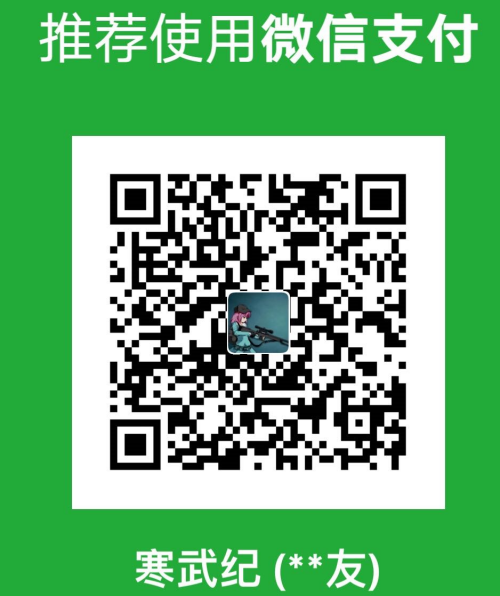智能电视投屏功能详解:轻松实现大屏共享
在数字化时代,智能电视已成为家庭娱乐的核心设备。而投屏功能,更是让我们能够将手机、平板等移动设备上的内容,轻松投射到大屏幕上,实现大屏共享,极大地提升了观看体验。本文将详细介绍智能电视的投屏功能,让你轻松掌握这一实用技能。
一、投屏原理
投屏,简单来说,就是通过无线或有线的方式,将移动设备(如手机、平板)或电脑上的画面和声音传输到智能电视上显示。其实现原理主要基于以下几种技术:
Wi-Fi 直连:移动设备和智能电视通过 Wi-Fi 直连技术,直接建立连接,实现数据传输。这种方式无需通过路由器,连接速度快,稳定性较高。
DLNA(Digital Living Network Alliance):这是一种基于局域网的设备互联技术,允许不同设备之间共享媒体内容。通过 DLNA,移动设备可以将视频、音频、图片等文件推送到智能电视上播放。
Miracast:Miracast 是一种无线显示技术,它基于 Wi-Fi Direct 标准,能够实现设备之间的无线屏幕镜像。只要设备支持 Miracast,就可以轻松将屏幕内容投射到智能电视上。
二、投屏方式
(一)手机投屏
苹果手机:苹果手机的投屏功能非常简单,只需在控制中心点击 “屏幕镜像”,然后选择要连接的智能电视即可。这种方式支持镜像投屏,即手机屏幕和电视屏幕完全同步,无论是观看视频、玩游戏还是浏览照片,都能在电视上得到完美呈现。
安卓手机:不同品牌的安卓手机投屏方式略有不同,但一般都可以在设置中找到 “无线投屏”“多屏互动” 或 “投屏” 等选项。打开该功能后,手机会自动搜索附近的可投屏设备,选择智能电视即可完成连接。部分安卓手机还支持 “投屏神器” 等第三方应用,通过这些应用可以实现更丰富的投屏功能,如文件传输、远程控制等。
(二)电脑投屏
Windows 系统:Windows 系统自带投屏功能,按下 Win+P 组合键,选择 “连接到无线显示器”,然后在搜索到的设备列表中选择智能电视即可。此外,还可以通过 HDMI 线将电脑和电视连接,实现有线投屏。这种方式适用于需要进行大屏演示、玩电脑游戏等场景,能够提供更稳定、更流畅的画面和声音。
Mac 系统:Mac 系统的投屏功能与苹果手机类似,点击菜单栏中的 “投屏” 图标,选择要连接的智能电视即可。Mac 系统还支持使用 AirPlay 镜像功能,将电脑屏幕内容无线投射到支持 AirPlay 的设备上。
三、投屏常见问题及解决方法
无法搜索到投屏设备:首先,确保智能电视和移动设备 / 电脑处于同一局域网内;其次,检查智能电视的投屏功能是否已开启;最后,尝试重启智能电视和移动设备 / 电脑,重新搜索投屏设备。
投屏过程中画面卡顿或中断:这可能是由于网络信号不稳定导致的。可以尝试靠近路由器,增强网络信号;或者暂停投屏,等待网络恢复稳定后再重新连接。此外,关闭其他占用网络带宽的设备,也可以提高投屏的稳定性。
投屏声音异常:如果投屏过程中出现声音无声或声音与画面不同步的情况,检查智能电视和移动设备 / 电脑的音量设置是否正常;尝试调整投屏设置中的音频选项,选择合适的音频输出设备。
四、投屏功能的应用场景
家庭娱乐:投屏功能让我们可以将手机、平板上的视频、游戏投射到电视上,享受大屏带来的震撼视觉体验。一家人围坐在电视前,一起观看电影、玩游戏,增进了家庭的互动和乐趣。
办公演示:在会议室或办公室,通过投屏功能可以将电脑上的文档、PPT 等内容直接投射到智能电视上,无需繁琐的连接线缆,方便快捷地进行演示和讨论。
教育学习:老师可以将手机或平板上的教学资料、课件投屏到教室的智能电视上,让学生更清晰地观看和学习。学生也可以通过投屏功能,展示自己的学习成果和作品。
智能电视的投屏功能为我们的生活和工作带来了诸多便利。通过了解投屏原理、掌握投屏方式以及解决常见问题,我们可以轻松实现大屏共享,让智能电视发挥更大的价值。无论是家庭娱乐、办公演示还是教育学习,投屏功能都将成为我们不可或缺的好帮手。